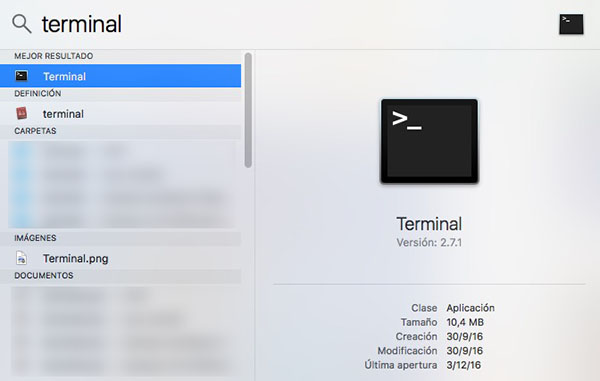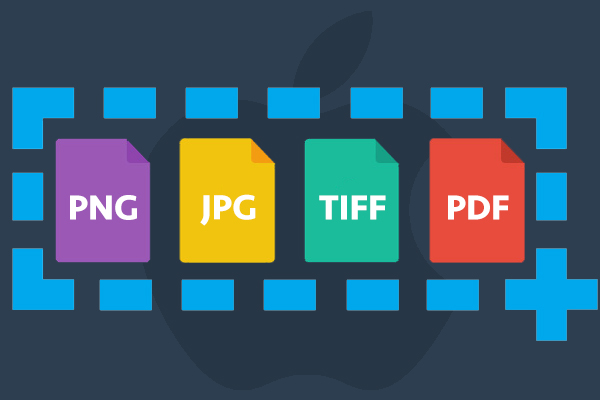
Par défaut, le système d’exploitation Mac OS X enregistre le captures d’écran comme un fichier PNG. PNG sont l’initiale de Portable Network Graphics et c’est un format sans perte préserve la qualité image. Le seul problème ce format est que les tailles de fichiers ont tendance à être plus grande d’autres formats (comme JPG) et ce, Si vous voulez Télécharger Ces images à n’importe quel site web, peut arriver à être un problème, étant donné qu’ils feront le web page plus à charger plus tard.
Mac OS X pas nous donne la possibilité de changer cela, au moins de graphiquement et intuitif. Mais ne vous inquiétez pas, parce que faire usage de la Terminal Server, Nous pouvons obtenir ce que nous voulons, être en mesure changer Ces captures d’écran d’autres formats comme JPG, TIFF, et même PDF.
Comment faire pour modifier le format des captures d’écran que vous faites sur votre Mac
Le captures d’écran Aidez-nous à Enregistrer dans une image qui, à un moment donné, est affichée dans la écran votre Mac. Il y a quelques combinaisons de clavier. que vous pouvez voir dans Comment prendre des captures d’écran sur votre Mac, pour pouvoir effectuer les, et similaires, puis, vous allez montrer que vous pouvez changer le format de ces images, par défaut elle est réalisée en PNG, À autres formats prise en charge. Procédez comme suit:
Étape 1. Ouverture de l'application Terminal Server. Pour ce faire, Vous pouvez Cherchez-le dans votre dossier de Applications, ou par l'intermédiaire Spotlight, en appuyant sur les touches Commande + Barre d'espace (CMD + Barre d'espace) et en entrant le mot ‘ terminal’.
Étape 2. Fois Ouvert la fenêtre de Terminal, se tenir debout sur elle et écrit ce qui suit commande, en appuyant sur INTRO puis:
1 | defaults write com.apple.screencapture type jpg;killall SystemUIServer |
Avec cette commande ci-dessus, juste de modifier le format de la capture d’écran, tu fais maintenant, à la format image JPG. Ce format est optimal pour télécharger des images sur Internet, car il a un niveau de meilleure compression, par là, les fichiers image aura un plus petite taille.
Mac OS X nous permet d’effectuer ces captures d’écran en autres deux formats différentes:
Modifier les captures d’écran sur votre Mac au format TIFF
TIFF représente le format appelé Tagged Image File Format et est normalement utilisé pour les images de haute qualité. De la même façon pour que nous faisions avant, Vous pouvez modifier les futures captures d’écran pour ce format en exécutant la commande suivante:
1 | defaults write com.apple.screencapture type tiff;killall SytemUIServer |
Modifier les captures d’écran sur votre Mac au format PDF
PDF est un format de fichier largement utilisé sur l’Internet pour documents et, de la même manière, Vous pouvez faire vos captures d’écran à enregistrer dans ce format. Pour ce faire, exécutez ce qui suit:
1 | defaults write com.apple.screencapture type PDF;killall SystemUIServer |
Ce sont les Formes dans laquelle vous pouvez modifier ou modifier la captures d’écran faites à votre Mac À autres formats différents auxquels le système que nous proposons par défaut.
Modifier les captures d’écran de votre Mac au format PNG
If, à tout moment, Veux-tu retour prendre des screenshots au format PNG, Vous pouvez revenir à cette configuration par défaut exécutez ce qui suit commande:
1 | defaults write com.apple.screencapture type png;killall SystemUIServer |
Maintenant, Vous pouvez modifier la capture d’écran faites à votre Mac Selon l’utilisation que vous voulez leur donner leur, choisir une option ou une autre en ce qui concerne la format de même on parle.

















 Mac
Mac